Articles à la une
- 01 Récupérer un fichier Word non enregistré
- 02 Récupérer fichier Word non enregistré Windows 10
- 03 Récupérer fichier Word sur Mac non enregistré
- 04 Comment désactiver l'enregistrement automatique
- 05 Récupérer un fichier Word supprimé
- 06 Fichier Word illisible
- 07 Word convertisseur récupération de texte
- 08 Microsoft Office a cessé de fonctionner
- 09 Réparer un fichier word endommagé en ligne gratui
- 10 Meilleurs logiciels de réparation de Word
La perte d'un document inachevé est terrible, que vous utilisiez Word à des fins professionnelles ou personnelles. Vos fichiers peuvent se bloquer de manière inattendue si vous n'enregistrez pas manuellement vos documents Word. Si vous avez déjà subi une telle perte, vous avez probablement tendance à appuyer sur le bouton "Enregistrer" une ou deux fois toutes les quelques minutes. Cependant, ce comportement n'est pas courant parmi les utilisateurs.
Cependant, il existe plusieurs façons de récupérer un document, même si votre système tombe en panne alors qu'il est ouvert et n'a pas encore été sauvegardé.
| 🔮Récupérer des documents Word avec un logiciel | Cette solution est généralement très efficace, car un logiciel spécialisé peut analyser et récupérer les documents Word non enregistrés. Le taux de réussite de la récupération des fichiers perdus est élevé. |
| 🗂️Récupérer à partir de documents récents | Cette solution est relativement efficace si le document non enregistré figurait dans la section des documents récents. Toutefois, si le document ne figure pas dans la liste ou a été supprimé, cette méthode risque de ne pas être efficace. |
| 📚Récupérer à partir de Gérer le document | Cette Méthodenécessite que les utilisateurs naviguent dans les options et les paramètres de Word pour accéder à la fonction Gérer le document. Cela peut être modérément difficile pour les utilisateurs qui ne sont pas familiers avec l'interface de Word. |
| ⏱️Récupérer des fichiers temporaires | Cette solution peut être modérément efficace, selon que Word a créé ou non un fichier temporaire avant l'arrêt. Si un fichier temporaire existe, il est possible de récupérer le document non sauvegardé. Toutefois, si aucun fichier temporaire n'a été créé ou s'il a été supprimé, cette méthode risque de ne pas fonctionner. |
Aide! J'ai oublié de sauvegarder mon document Word
Bien que Microsoft Word soit un programme d'édition et de traitement de texte convivial, les documents Word peuvent être perdus pour diverses raisons. Comment restaurer des documents Word perdus est un autre sujet souvent demandé, en plus des conseils et astuces d'utilisation de Word. Voici un véritable billet de demande d'aide :
Bonjour, j'ai enregistré ce document à 17h09 hier soir. Lorsque j'ai ouvert Word le lendemain matin, il n'y avait pas de fichiers récupérés automatiquement, et j'ai cherché dans Google toutes les meilleures pratiques pour trouver des fichiers et je n'ai trouvé aucun document que je n'avais pas sauvegardé manuellement.
- De la communauté Microsoft
Comme cet utilisateur, votre ordinateur s'est éteint et vous avez perdu votre document Word sans l'avoir enregistré. Comment récupérer un document Word non enregistré après l'arrêt de l'ordinateur ?
Microsoft Office propose aux utilisateurs la fonction AutoRecover qui permet de restaurer automatiquement le document Word en cours d'édition. Vous pouvez activer cette fonction en allant dans "Fichier" > "Options" > "Enregistrer" > en cochant "Enregistrer la récupération automatique". Vous pouvez modifier la durée de l'intervalle de sauvegarde automatique. Tant que cette fonction fonctionne, vous pouvez récupérer le document Word non enregistré après un redémarrage, une panne ou un arrêt de l'ordinateur à l'aide des méthodes suivantes.
Comment récupérer un Word non enregistré lorsque l'ordinateur s'éteint ?
Tutoriel vidéo : Comment récupérer un fichier Word non enregistré sur Windows 10 | 5 méthodes 📂
📌Chapitres vidéo:
01:08 Méthode 1. Récupérer à partir de fichiers temporaires
01:49 Méthode 2. Récupérer à partir d'AutoRecover
02:56 Méthode 3. Utiliser la récupération de documents
03:35 Méthode 4. Restaurer à partir de la corbeille
04:17 Méthode 5. Essayer le logiciel de récupération des données

Vous pouvez également essayer les 4 méthodes détaillées ci-dessous pour récupérer quatre solutions utiles lorsque vous oubliez d'enregistrer un document Word.
Méthode 1. Récupérer les documents Word non enregistrés avec le logiciel
Une application de récupération de données vous aidera à récupérer les documents non enregistrés si vous les avez perdus à la suite d'un arrêt accidentel de votre PC, d'un formatage de disque, d'une attaque de virus, d'une partition perdue, d'une catastrophe système, etc. EaseUS Data Recovery Wizard peut récupérer des fichiers à partir des disques durs internes et externes des ordinateurs Windows. Il vous permet de restaurer les fichiers DOC/DOCX, XLS/XLSX, PPT/PPTX, PDF, CWK, HTML/HTM, INDD et EPS perdus en quelques clics.
EaseUS Word Recovery Software
- Récupérer plus de 1000 types de fichiers, y compris .doc, .xlsx, .pg, .png, .gif, .mp4, .mov, .ppt, .pdf, et plus encore.
- Récupérer les fichiers Excel supprimés des disques durs formatés, de la corbeille vide, des cartes SD, des lecteurs de stylo, etc.
- Récupérer des données en cas de suppression soudaine, de formatage, de corruption du disque dur, d'attaques de virus et de pannes du système.
◆ Choisissez l'emplacement du fichier Word
C'est la première étape. Vous devez savoir clairement où vos fichiers Word ont été perdus, choisissez un lecteur de disque dur ou un dossier spécifique. S'il se trouve sur un lecteur flash USB ou une carte SD, effectuez une étape supplémentaire pour le connecter à votre ordinateur.
Cliquez avec le bouton droit sur le lecteur X et cliquez sur le bouton Analyser.

◆ Analysez toutes les données perdues
Le logiciel commencera immédiatement à analyser toutes les données perdues sur le lecteur sélectionné, et vous verrez de plus en plus de données apparaître dans les résultats de l'analyse.

◆ Sélectionnez les fichiers Word et récupérez
Après l'analyse, utilisez le moyen le plus rapide pour accéder aux documents Word souhaités en choisissant "Documents" dans la liste déroulante de "Filtre". Vous êtes autorisé à prévisualiser un fichier Word si l'application Microsoft Word est installée sur votre ordinateur. Enfin, sélectionnez les documents souhaités et cliquez sur "Récupérer".
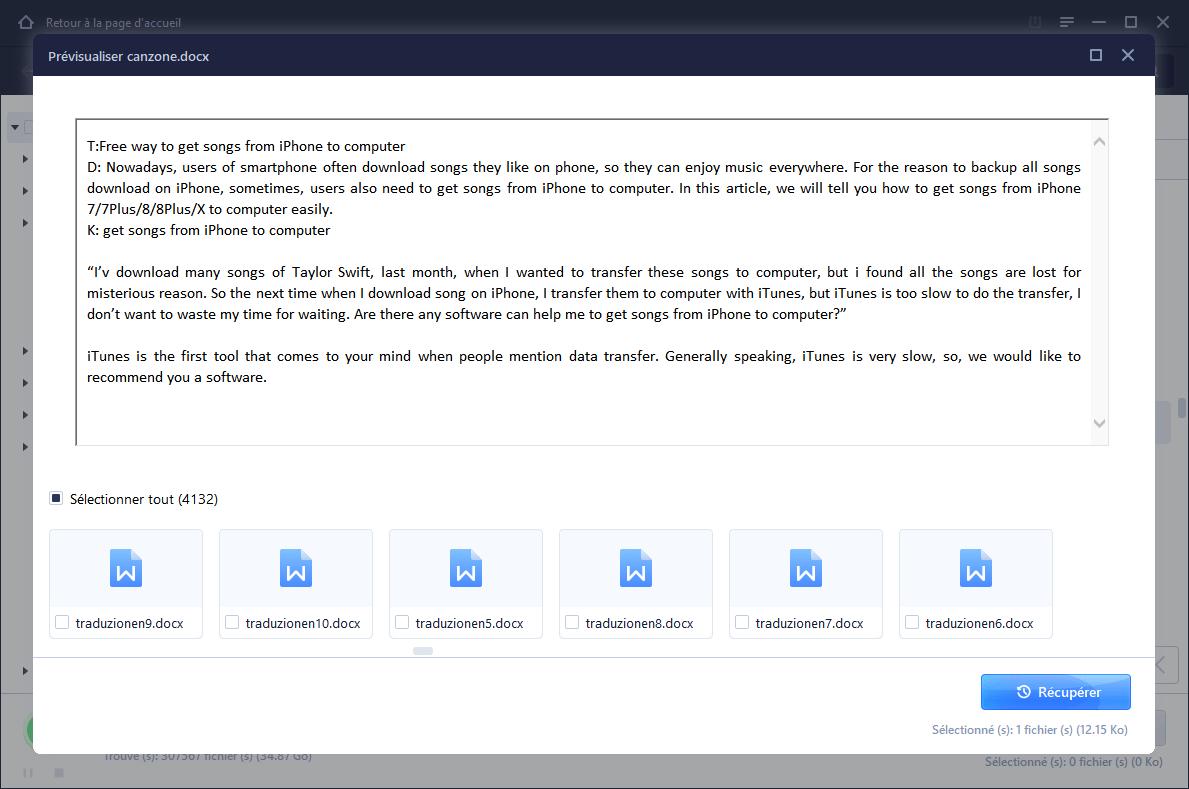
De nombreux utilisateurs de Windows ont prouvé l'efficacité de cet outil. Si vous êtes intéressé par la résolution de comment récupérer un document word non enregistré lorsque l'ordinateur s'éteint, partagez-la sur Facebook, Twitter, Instagram et d'autres plateformes de médias sociaux !
Comment récupérer un document Word que vous avez oublié d'enregistrer après le redémarrage de l'ordinateur ? Suivez les trois solutions efficaces ci-dessous.
Méthode 2. Récupérer des documents récents (Word 2010/2013/2016/2019)
Si votre version de Word est inférieure à la version 2010, consultez un autre article sur la façon de récupérer un document Word 2007/2003 non enregistré.
Étape 1. Ouvrez l'application Word et cliquez sur l'onglet "Ouvrir" > "Fichier".

Étape 2. Cliquez sur "Récents" et faites défiler jusqu'au bas de vos documents récents, puis cliquez sur "Récupérer les documents non enregistrés".

Étape 3. Les brouillons enregistrés s'ouvrent dans une nouvelle fenêtre.
Étape 4. Cliquez sur "Enregistrer sous" pour restaurer le document Word non enregistré qui a disparu à la suite d'un problème informatique.

Méthode 3. Récupérer un fichier word non enregistré à partir de Gérer le documentt
- Exécutez Word > ouvrez un nouveau fichier ou un fichier existant.
- Cliquez sur l'onglet "Fichier" > "Info" > cliquez sur "Gérer le document".
- Cliquez sur "Récupérer les documents non enregistrés".
- Vous verrez la liste de vos fichiers non enregistrés. Sélectionnez le fichier et cliquez sur "Ouvrir" > "Enregistrer sous" pour enregistrer le fichier Word.
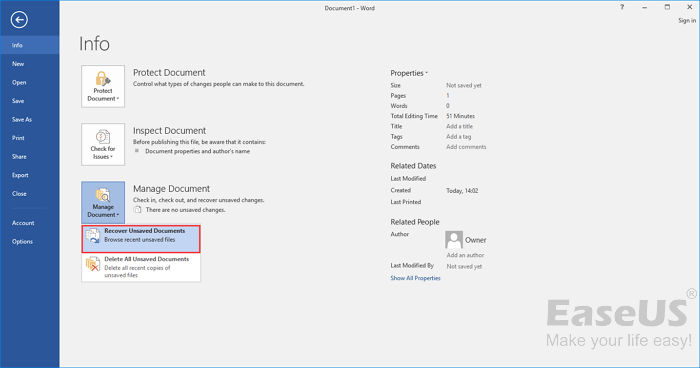
Méthode 4. Récupérer des fichiers temporaires
- Vous pouvez trouver les fichiers temporaires dans ce chemin : C:\NUsers_User_Name\NAppData\NLocal\NMicrosoft\NOffice\NUnsavedFiles.
- Choisissez celui que vous souhaitez récupérer et ouvrez-le avec l'application Word pour l'enregistrer à nouveau.
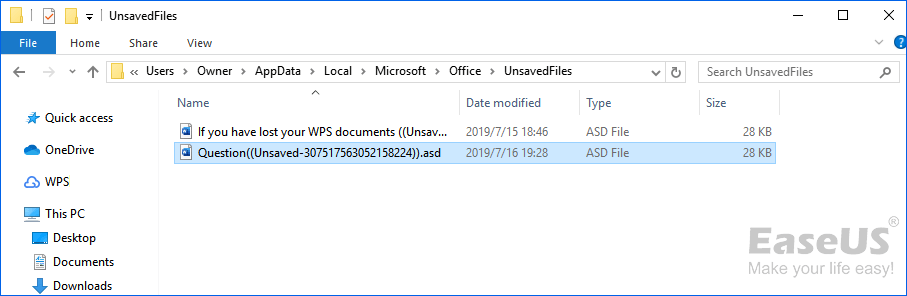
Si vous avez supprimé le dossier Unsaved Files et perdu tous les fichiers temporaires, vous pouvez utiliser EaseUS Data Recovery pour restaurer les fichiers temporaires supprimés.

Comment récupérer les fichiers Excel non enregistrés à partir des fichiers temporaires Excel dans Windows 10/11
Cet article couvre les guides de récupération des fichiers Excel non enregistrés à partir de fichiers temporaires et de restauration des fichiers Excel supprimés à l'aide d'un logiciel de récupération de données. Lire la suite >>
Conclusion
Si vous avez perdu un document Word après avoir redémarré votre ordinateur, essayez les quatre approches décrites dans ce guide. Si vous disposez d'une sauvegarde, vous pouvez facilement récupérer les fichiers supprimés. Vous pouvez récupérer les documents Word avec EaseUS Data Recovery Wizard, un programme de récupération de données Windows utile, en plus des fonctions de récupération intégrées de Word et de Windows. Cet utilitaire peut être utilisé pour récupérer les fichiers que vous avez perdus sur votre ordinateur, vos disques durs et vos partitions.
FAQs sur comment récupérer un document Word non enregistré après le redémarrage de l'ordinateur
Voici d'autres sujets sur la façon de récupérer des documents Word lorsque l'ordinateur s'éteint.
1. Comment récupérer un document Word 2007 non enregistré après une fermeture ?
Si votre ordinateur s'éteint et que vous perdez votre document Word, vous pouvez récupérer le document Word 2007 non enregistré de trois façons : à partir des documents récents, en gérant les documents ou à partir des fichiers temporaires.
2. Puis-je récupérer un document Word que je n'ai pas enregistré ?
Si vous avez oublié d'enregistrer un document Word ou si votre ordinateur a redémarré et perdu un document Word, vous pouvez utiliser la fonction de récupération automatique pour récupérer un document Word non enregistré. Ouvrez Word, cliquez sur l'onglet Fichier > cliquez sur Info > cliquez sur Gérer le document > cliquez sur Récupérer les documents non enregistrés. Recherchez ensuite le document Word non enregistré et cliquez sur Ouvrir > Enregistrer sous.
3. Comment récupérer un document Word non enregistré en 2019 ?
Comme toutes les versions précédentes de Word, Word 2019 dispose également de la fonction Récupération automatique pour aider les utilisateurs à récupérer les documents Word non enregistrés lorsque l'ordinateur s'éteint. Vous pouvez activer cette fonction en allant dans Fichier > Options > Enregistrer > vérifier Enregistrer la récupération automatique. Une fois que cette fonction fonctionne, elle peut enregistrer votre document Word en cours d'édition à intervalles réguliers. Vous pouvez ainsi récupérer des documents Word non enregistrés qui n'ont pas été sauvegardés.
Ces informations vous-ont elles été utiles ?
Articles associés
-
Récupérer les favoris google Chrome supprimés/disparus
![author icon]() Nathalie/Sep 01, 2025
Nathalie/Sep 01, 2025 -
Récupérer l'image recadrée | Comment restaurer une photo modifiée à l'original
![author icon]() Lionel/Aug 13, 2025
Lionel/Aug 13, 2025 -
Outil de réparation Excel: réparer un fichier Excel corrompu
![author icon]() Lionel/Nov 06, 2025
Lionel/Nov 06, 2025 -
Mes Documents ont disparu du bureau dans Windows 10/11 [Corrigé ici]
![author icon]() Nathalie/Nov 06, 2025
Nathalie/Nov 06, 2025